WPS如何更新文档目录?
在WPS文字中更新目录,可通过右键点击目录区域选择“更新域”,或点击“引用”选项卡中的“更新目录”按钮自动刷新标题页码和内容。适用于添加新标题、修改章节名称或调整文档结构后快速同步目录信息。

WPS文档目录的基本原理
目录依赖标题样式自动生成
WPS文字中的目录系统通过识别文档中应用“标题1”、“标题2”等样式的段落内容,自动生成结构化目录。每次插入目录后,系统会捕捉这些样式的段落文本,并根据其层级关系生成带有页码的目录条目。
页面变化后需手动刷新目录
当文档中新增、删除、移动标题内容或页面重新分页时,已有的目录不会自动更新。需通过手动操作触发“更新目录”或“更新域”功能,以确保页码与内容与实际文档保持一致。
可设置更新全部内容或仅更新页码
WPS支持两种更新方式:仅更新页码(适用于排版改动)与更新整个目录(适用于章节内容改动)。用户可根据具体需要选择更新方式。
如何快速定位并更新目录
打开包含目录的文档
打开包含目录的文档:启动WPS文字,打开已经设置好目录结构的文档,目录通常位于文档首页或目录页。
定位目录区域
定位目录区域:滚动至目录所在位置,点击任意一行目录文本,会出现灰色背景提示区域,表示此区域为自动生成目录内容。
右键点击目录区域
右键点击目录区域:在目录区域内任意位置点击鼠标右键,弹出快捷菜单,选择“更新域”选项。
选择更新方式
选择更新方式:弹窗中选择“仅更新页码”或“更新整个目录”。前者适用于排版更改,后者适用于新增/编辑标题。点击“确定”后,目录将自动刷新为最新状态。
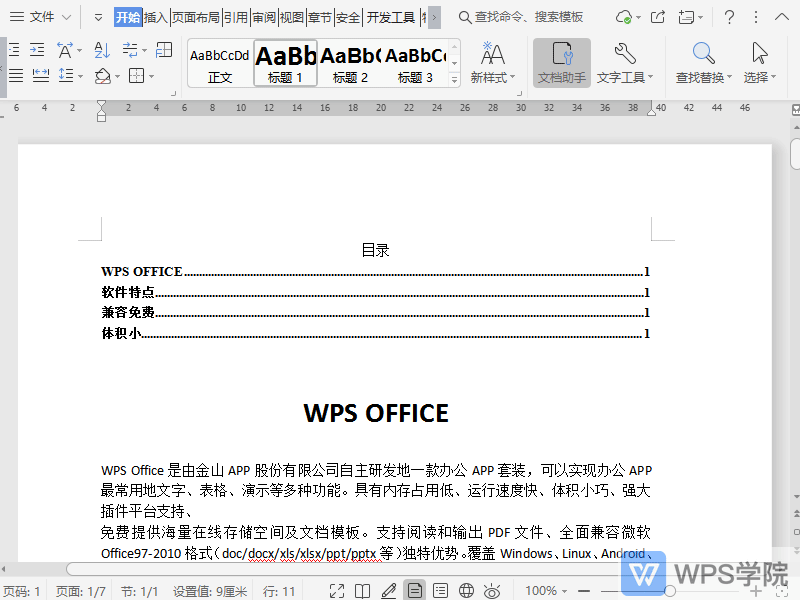
使用“引用”功能区更新目录
选中任意目录段落
选中任意目录段落:用鼠标点击目录的任意一行或段落,不必全选,只需激活目录字段。
点击“引用”选项卡
点击“引用”选项卡:在WPS顶部菜单栏中选择“引用”,即可进入目录工具相关功能区。
点击“更新目录”按钮
点击“更新目录”按钮:在“目录”工具区域中找到“更新目录”按钮,点击后弹出更新对话框,选择更新方式即可。
确认并完成刷新
确认并完成刷新:选择“更新整个目录”或“仅更新页码”后,系统将重新生成目录内容并覆盖原位置内容,确保目录与正文一致。
修改标题后同步更新目录
编辑已有章节标题
编辑已有章节标题:直接在文档正文中修改带有“标题样式”的段落文字,如将“第一章 概述”改为“第一章 项目背景”。
不需在目录中手动修改
不需在目录中手动修改:目录内容为自动生成,不建议直接在目录处编辑文字,否则更新后会恢复原内容。
使用“更新域”刷新目录内容
编辑标题后,只需使用“右键→更新域”或“引用→更新目录”的方式即可同步目录内容和新的标题名称。
新增章节后让目录识别标题
插入新的段落并设置标题样式
插入新的段落并设置标题样式:例如输入“第三章 项目计划”,然后在“开始”菜单中点击“标题1”样式。
确保段落样式正确无误
确保段落样式正确无误:只有使用WPS默认或自定义标题样式的段落才会被目录识别,普通正文格式不会进入目录。
更新目录自动识别新章节
完成标题设置后,使用“更新整个目录”操作,系统将自动捕捉新标题并添加至目录中,页码也将同步更新。
删除章节后的目录更新操作
删除原有章节内容
删除原有章节内容:在文档中将整段标题及其正文内容删除,包括原本设置为“标题1”或“标题2”的段落。
执行“更新整个目录”操作
执行“更新整个目录”操作:由于该章节标题已不再存在,WPS在更新目录时会自动剔除已删除的标题项。
检查目录页是否留有空行
如删除后的目录页留有多余空行,可在目录页手动回车删除空白部分,不影响自动生成机制。
高级设置目录格式选项
修改目录样式与字体
点击目录后,在“引用”→“目录”中点击“自定义目录”,可选择目录的字体、字号、颜色、缩进格式、标点符号(如使用点状连接)等样式配置。
调整目录显示级数
在“自定义目录”设置中,可以选择目录显示的最大层级。例如只显示“标题1”和“标题2”,而隐藏“标题3”以下内容,适用于控制目录层级复杂度。
设置目录是否显示页码
可勾选或取消“显示页码”选项,部分文稿如书籍前言或公司简报中,可取消页码展示使排版更清爽。

使用快捷键更新目录
使用F9键更新域
选中目录区域后按 F9 即可快速执行“更新域”操作。按下后弹窗将提示选择“仅更新页码”或“更新整个目录”。
Ctrl+A 后统一更新所有域
按 Ctrl+A 全选整篇文档后按 F9,可一次性更新所有目录、交叉引用、图表编号等域,不需单独操作每一部分,适合文档结构复杂的场景。
确保保存更新后退出
更新完目录后点击“保存”,避免离开文档前忘记更新操作,造成页码与正文不一致问题。
WPS移动端目录更新限制说明
移动端暂不支持手动更新
WPS手机版中可查看目录,但暂时不支持点击目录区域进行更新。建议在PC端完成编辑后再同步到移动设备查看。
移动端目录显示有限制
部分目录样式在手机或平板端显示可能压缩或省略层级,推荐导出为PDF格式在移动端阅读,避免样式错乱。
使用云文档同步至桌面操作
如需更新目录建议将文件保存为 金山文档 或WPS云文档格式,在PC端进行同步处理后再返回移动端使用。
常见目录样式推荐
企业级报告目录
适用于公司项目总结、年度汇报等:使用三层结构目录,标题统一加粗、使用点状连接线与右对齐页码。
论文/研究型文档目录
建议设置章节编号自动生成(如1、1.1、1.1.1)并匹配对应标题样式,确保目录结构清晰且符合学术规范。
简洁风目录样式
取消页码显示,仅列出章节标题内容;适用于内页前言、简报概览等文档排版轻量场景。
总结
WPS文档目录通过识别标题样式自动生成,需在结构调整或内容变动后手动更新以保持一致。更新方法包括右键“更新域”、点击“更新目录”按钮或使用快捷键F9,支持只更新页码或更新全部内容。通过自定义样式、设置层级和字体排版,用户可打造专业规范的文档目录结构。掌握更新技巧将有效提升文档整理效率和排版准确性,是正式文书与出版排版中的重要技能。
常见问题
WPS目录更新后仍未显示新章节怎么办?
为什么更新目录后页码不变?
可以一次性更新所有目录和图表编号吗?
在WPS中切换字号单位(如“磅”与“号”),打开文档后选中文本,点击“开始”标签…
在WPS表格中查找人名,可使用“查找”功能。按快捷键【Ctrl+F】或点击菜单栏…
在WPS表格中制作组合图表,首先选中需要的数据区域,然后点击“插入”选项卡中的“…
在 WPS 表格中插入图片可以通过功能区命令、鼠标拖拽或右键菜单三种简单方式,一…
在WPS演示(PPT)中,只需进入页面设置→幻灯片大小→选择“自定义大小”并将幻…
WPS Office支持丰富的AI功能,用户只需在最新版WPS文字、表格和演示中…

